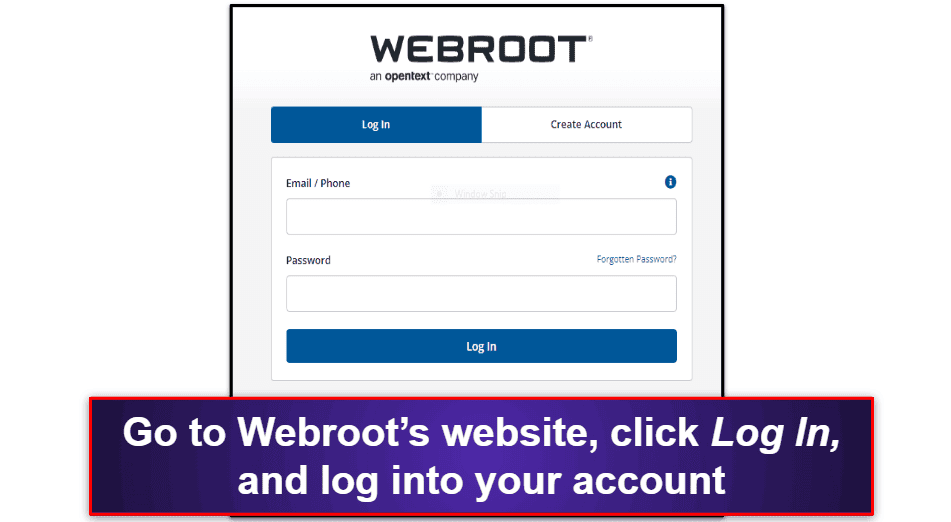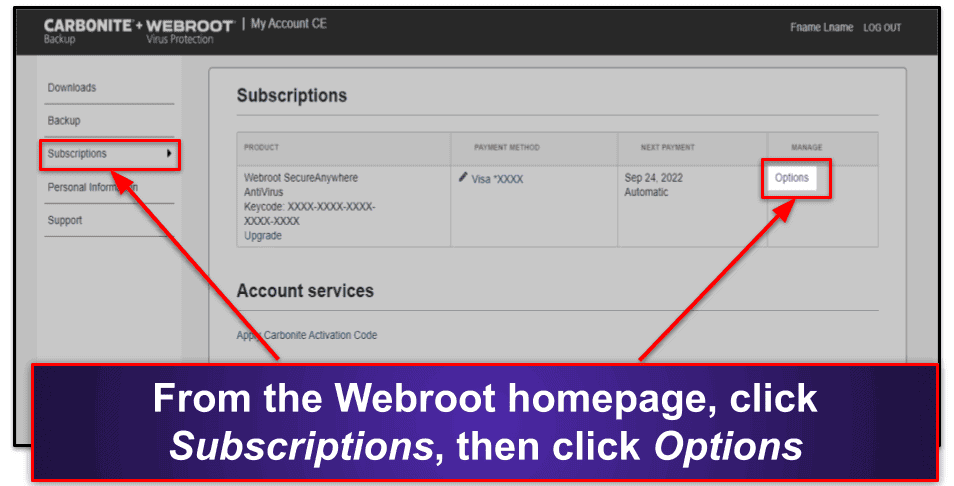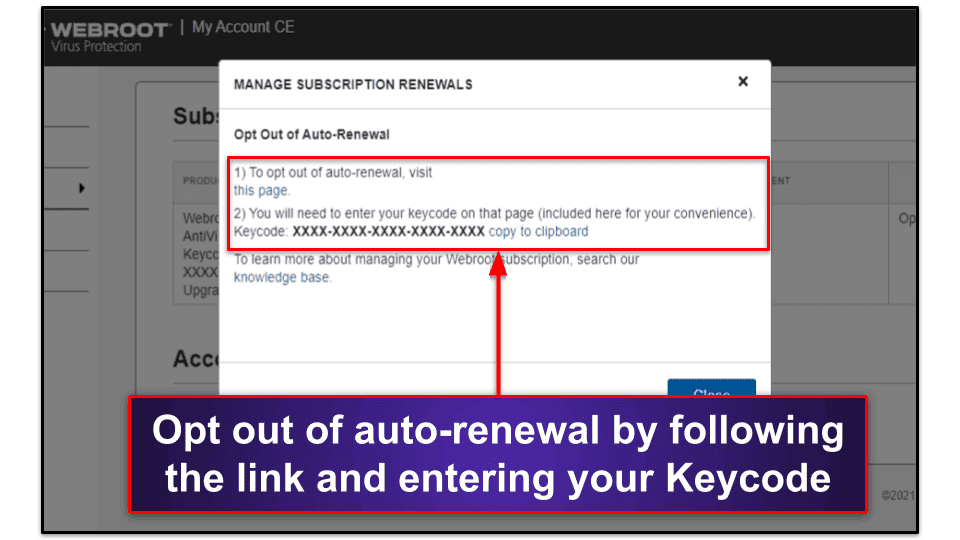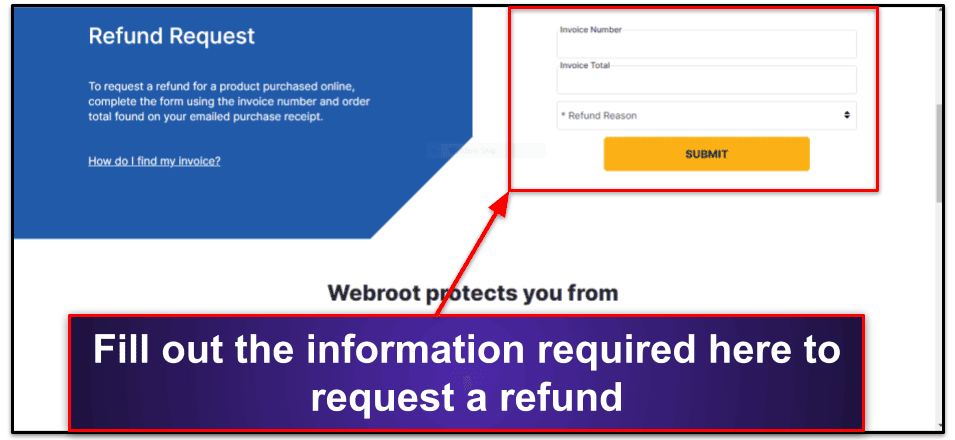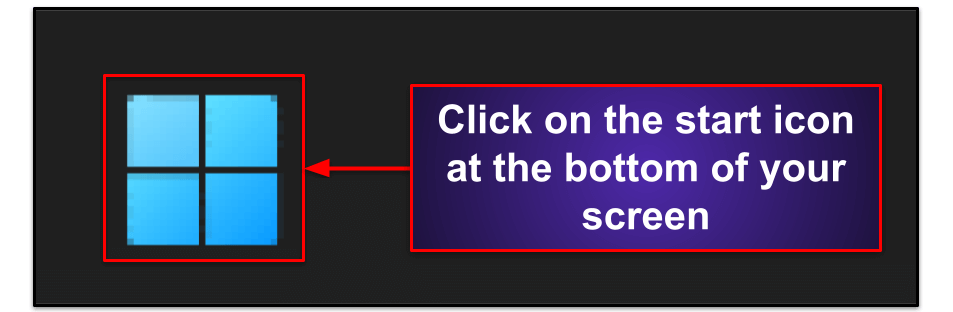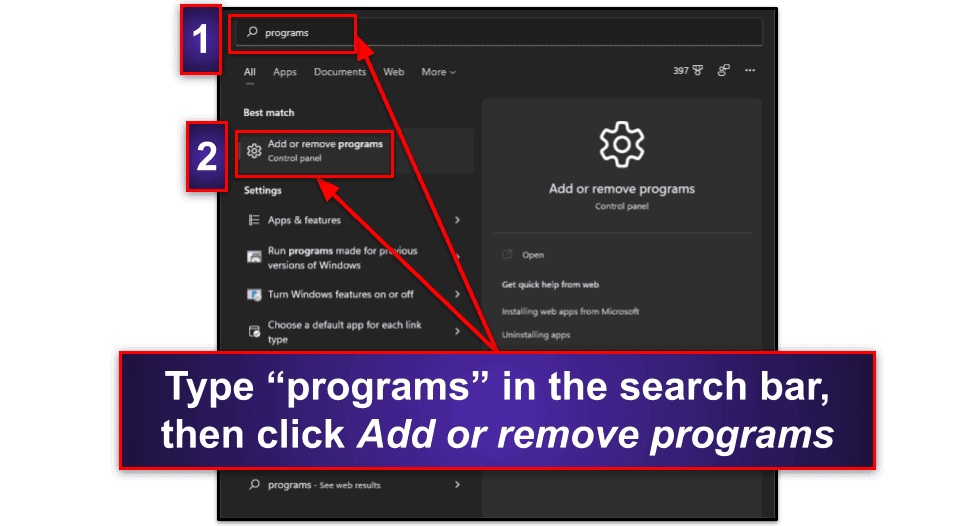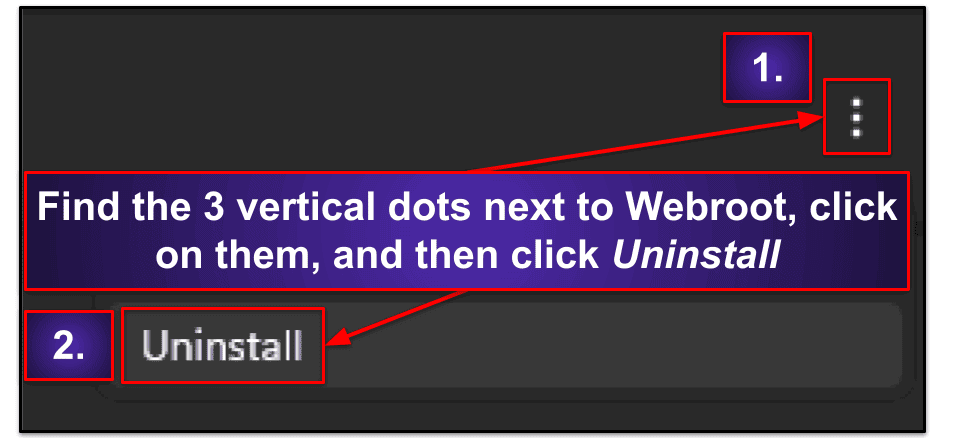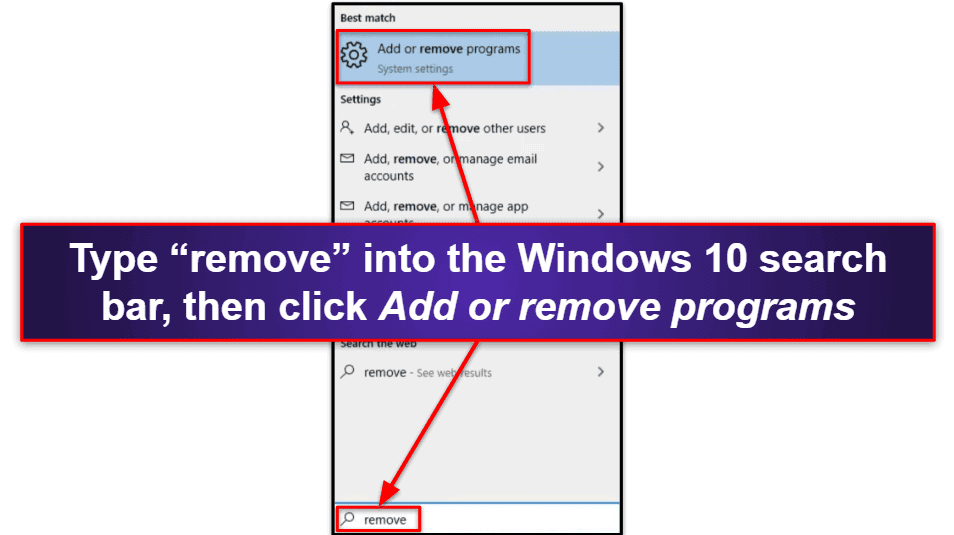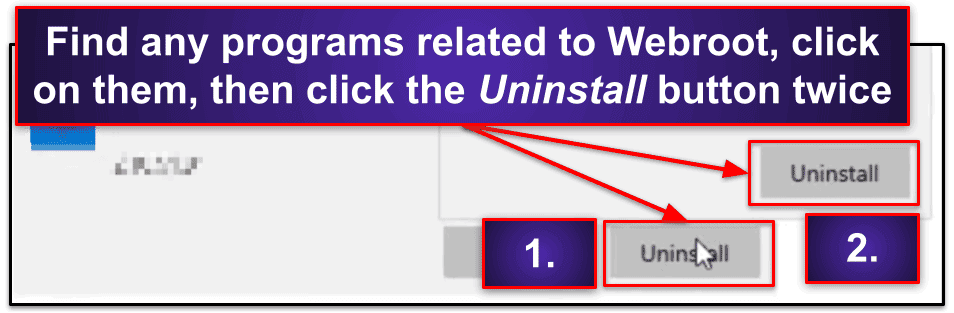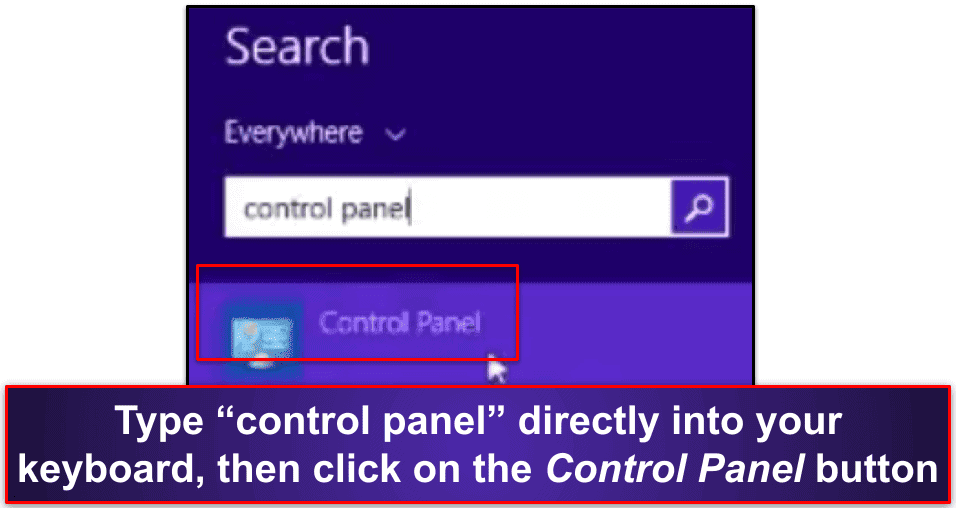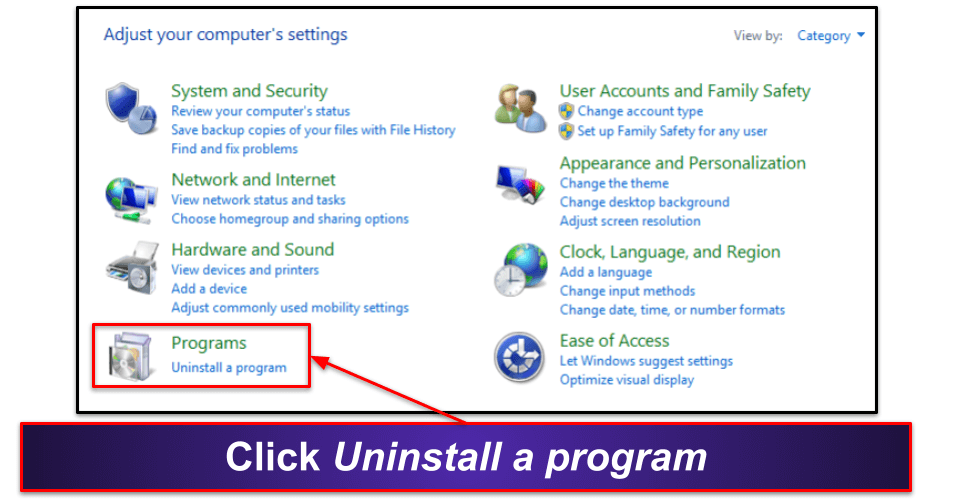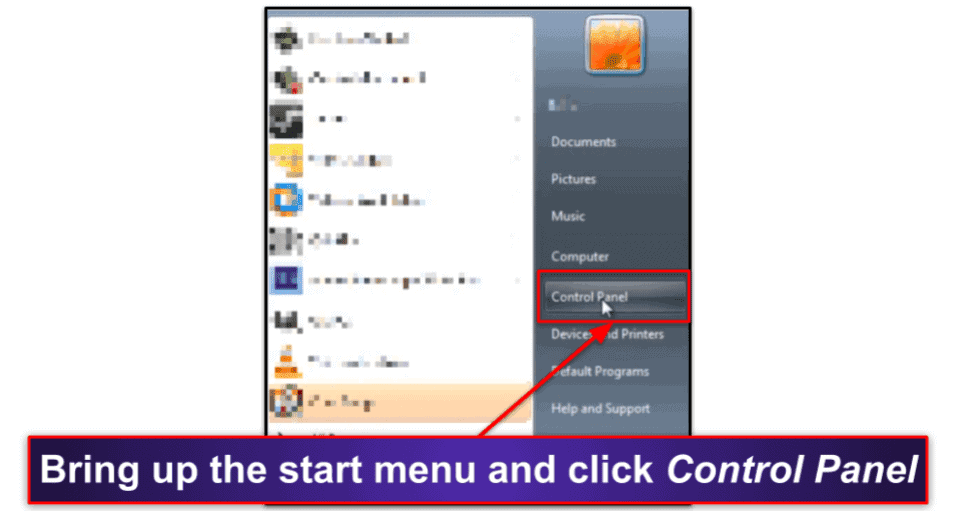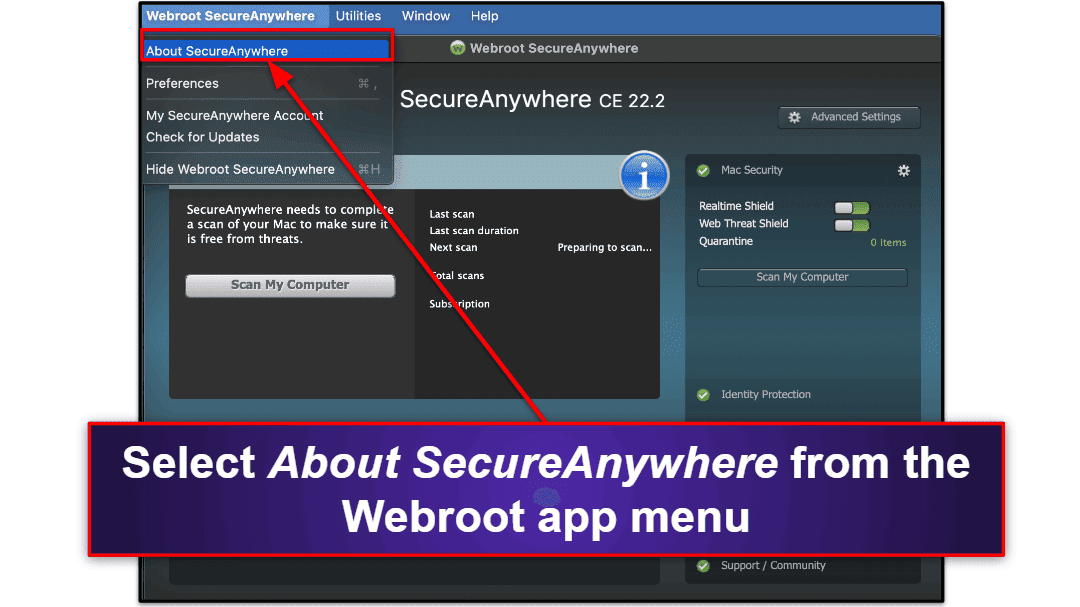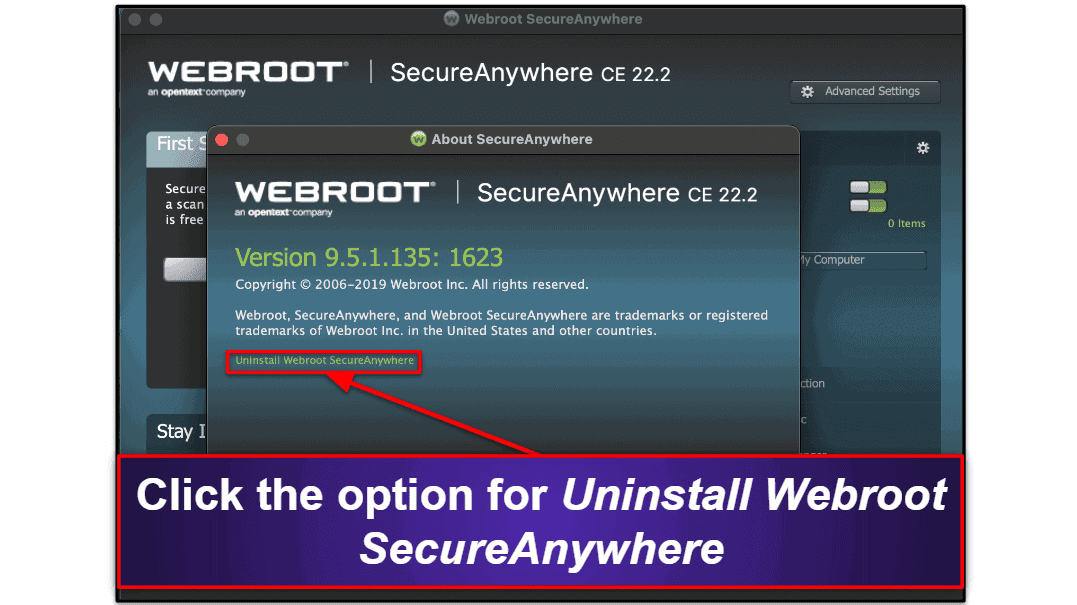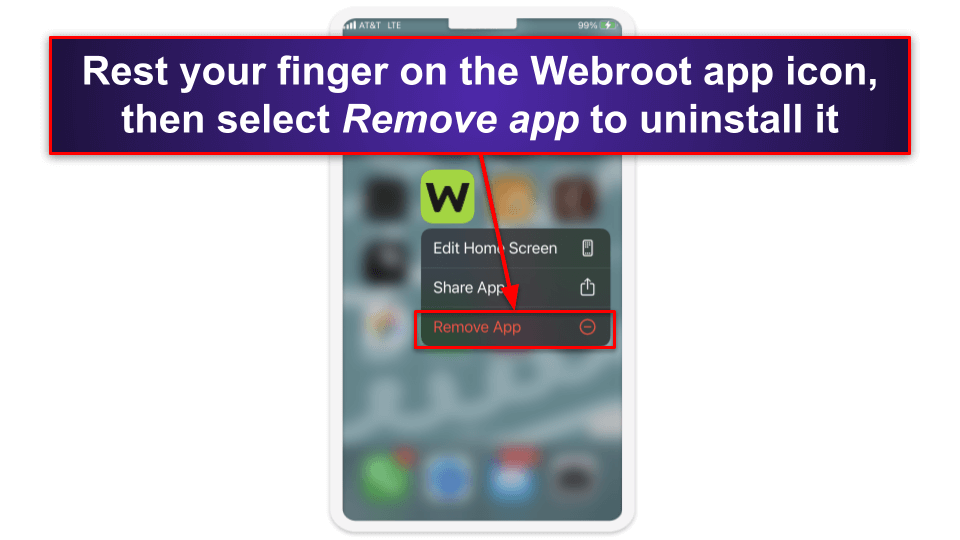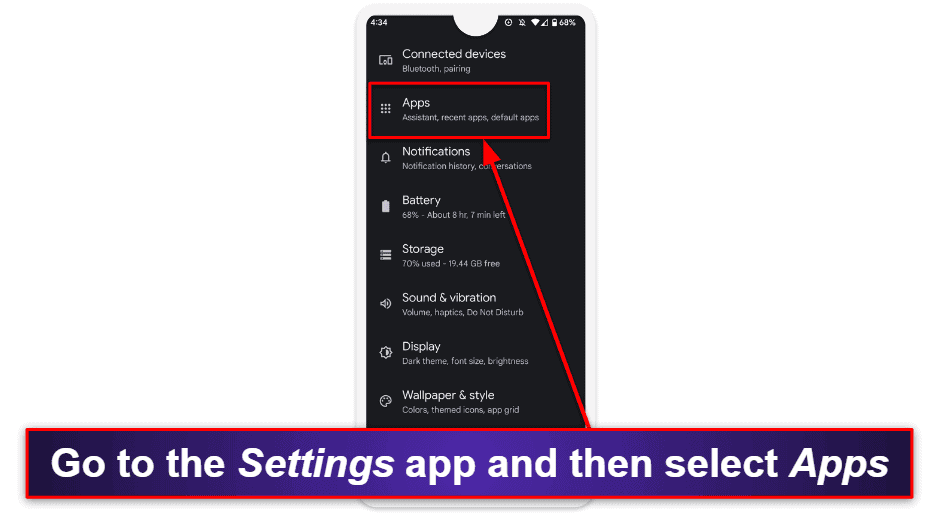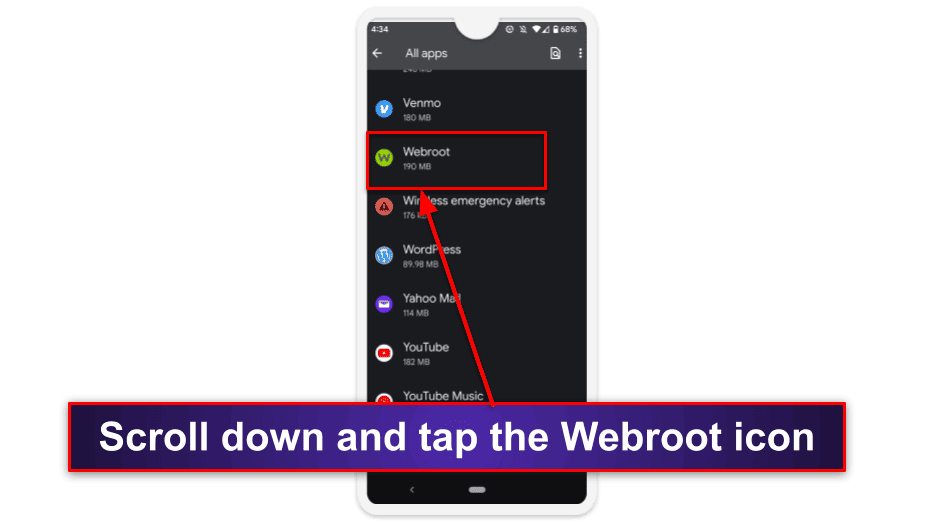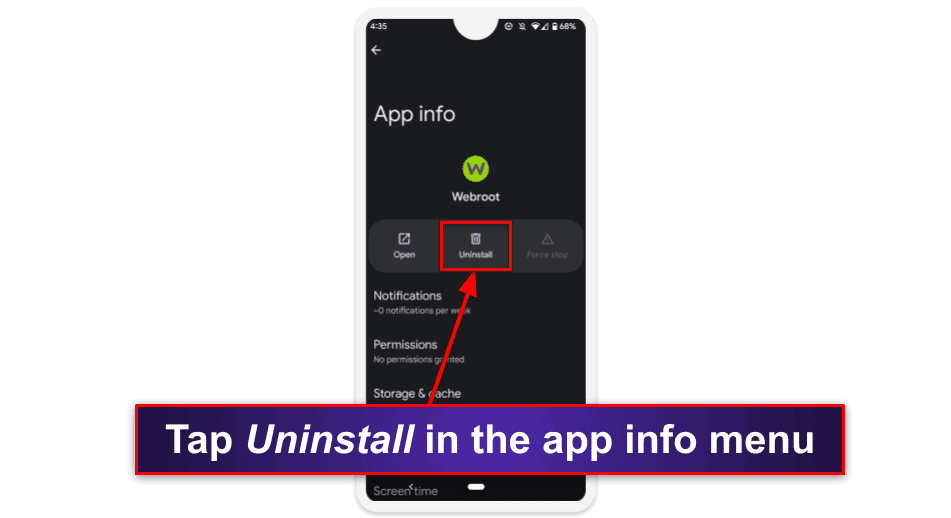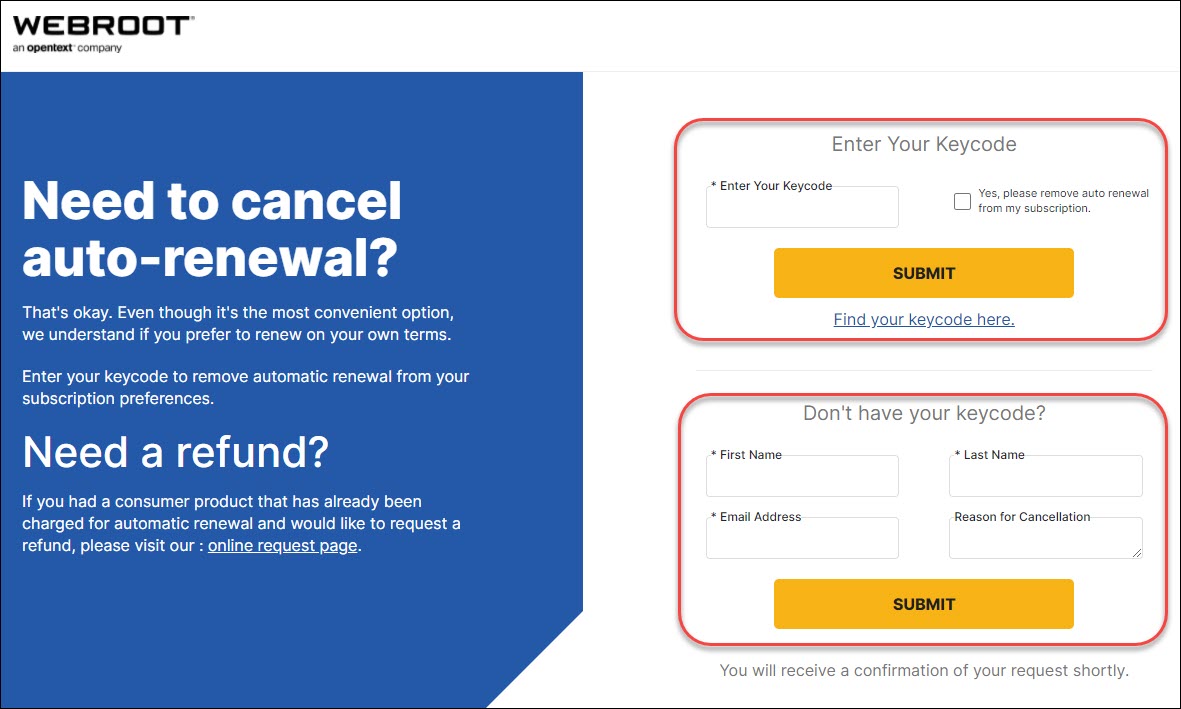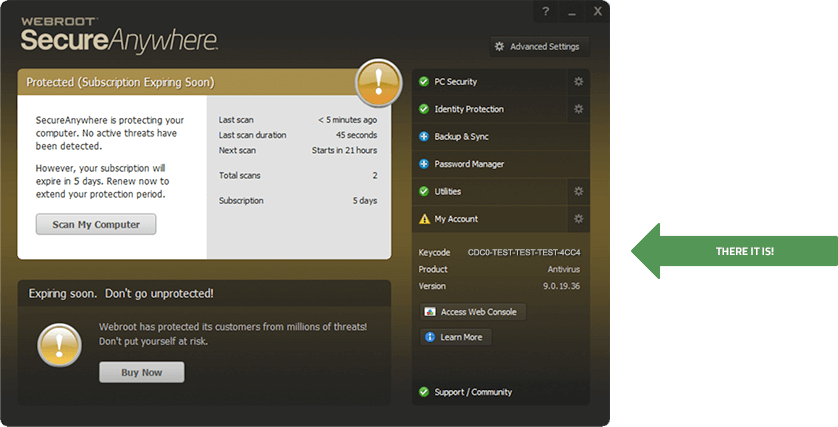Webroot richiede il rinnovo automatico?
Webroot richiede il rinnovo automatico?
Se hai installato WebBroot® Security:
Come annullare l’abbonamento a Webroot e ottenere un rimborso nel 2023
Breve tempo? Qui’S Come annullare l’abbonamento a Webroot e ottenere un rimborso nel 2023:
- 1. Annulla il tuo abbonamento Webroot. Dovrai disattivare il rinnovo automatico per annullare l’abbonamento e prevenire eventuali addebiti futuri sul tuo account. Quindi puoi richiedere un rimborso dal sito web di Webroot. Webroot ha una garanzia di rimborso di 70 giorni piuttosto generosa che non avevo una seccatura, anche sul loro piano più economico.
- 2. Disinstallare Webroot. Sul tuo dispositivo Windows, usa Windows’s Uninstaller integrato e segui il Webroot disinstalla’indicazioni. Gli utenti di Mac possono semplicemente trascinare l’icona dell’app Webroot nella spazzatura per disinstallare.
- 3. Prova un antivirus alternativo. Usa un antivirus premium alternativo che si adatta meglio alle tue esigenze. Consiglio Norton 360 A causa della sua forza generale, convenienza, affidabilità e facilità d’uso.
Mentre mi piace Webroot, posso essere d’accordo che potrebbe non funzionare per tutti. Potresti desiderare un antivirus con una buona VPN in bundle o controlli parentali. Fortunatamente, esso’è facile annullare l’abbonamento. Dalla homepage, vai a Abbonamenti, Quindi fare clic su Opzioni, e disattivare il rinnovo automatico.
Webroot viene fornito con una garanzia di rimborso di 70 giorni molto generosa, Quindi hai un sacco di tempo per decidere se hai bisogno di un rimborso. Ho testato la sua garanzia di rimborso e ottenere un rimborso è semplice come compilare una richiesta con il numero di fattura e l’importo esatto in dollari da rimborsare.
Esso’è una buona idea considerare un antivirus alternativo, Quindi non indossi’t Lascia i tuoi dispositivi non protetti. Mentre io’D Consiglia felicemente qualsiasi antivirus nella mia lista, Norton è il mio preferito. Ha uno scanner di malware impeccabili, una VPN eccezionale e il miglior monitoraggio del web scuro sul mercato, tra le altre caratteristiche leader del settore.
Come annullare l’abbonamento a Webroot (guida passo-passo)
- Come annullare l’abbonamento a Webroot sul tuo computer Windows o Mac.
- Come annullare l’abbonamento a Webroot sul tuo iPhone o iPad.
- Come annullare l’abbonamento a Webroot sul tuo dispositivo Android.
Come annullare l’abbonamento a Webroot sul tuo computer
- Vai a Webroot’S Web Web, click Login, E accedi al tuo account.
- Dalla home page di Webroot, clicca Abbonamenti. Quindi, dal Maneggio colonna, selezionare Opzioni.
- È necessario disattivare il rinnovo automatico per prevenire eventuali addebiti futuri. Inserisci il tuo codice chiave sul sito Web Webroot per rimuovere il rinnovo automatico dalle preferenze di abbonamento.
- Compila e invia un modulo di richiesta di rimborso sul sito Web di Webroot. Dovrai inviare il numero di fattura e l’importo esatto in dollari mostrato sul totale della fattura per ricevere un rimborso. Nei miei test, Webroot ha rimborsato i fondi sul mio conto corrente in sole 36 ore.
- Scegli un antivirus alternativo una volta che tu’Ve ha ricevuto il rimborso. Norton è la mia scelta preferita perché ha catturato più malware nei miei test di Webroot, inoltre ha eccellenti funzionalità aggiuntive come un gestore di password, app mobili e controlli parentali. Bitdefender è un’altra eccellente opzione premium (con uno scanner basato su cloud come Webroot) e Malwarebytes è un’opzione a basso costo e minima con un buon scanner di malware.
Come annullare l’abbonamento a Webroot sul tuo iPhone o iPad
Perché Webroot’Le protezioni S possono essere acquistate solo dal suo sito Web (non dall’App Store di Apple), puoi semplicemente seguire le mie indicazioni sopra per annullare Webroot sul tuo iPhone o iPad’S browser web.
Una volta cancellato l’abbonamento, segui le mie indicazioni di seguito per disinstallare Webroot dal tuo iPhone o iPad.
Come annullare l’abbonamento a Webroot sul tuo smartphone o tablet Android
Webroot non lo fa’T gestire i pagamenti tramite Google Play Store, quindi puoi semplicemente accedere al browser sul tuo dispositivo Android e seguire le mie istruzioni sopra per rimuovere Webroot dal tuo dispositivo Android.
Una volta tu’VE Annullato l’abbonamento a Webroot, scegli una nuova soluzione antivirus e quindi segui le mie istruzioni per rimuovere Webroot dal tuo dispositivo Android.
Le migliori alternative di Webroot nel 2023
Riepilogo rapido delle migliori alternative di Webroot nel 2023:
- �� 1. Norton – La migliore alternativa di Webroot nel 2023.
- �� 2. Bitdefender – Suite di sicurezza Internet più completa.
- �� 3. Malwarebytes – Strumento antivirus minimo con un buon scanner di malware.
Webroot richiede il rinnovo automatico?
Se hai installato WebBroot® Security:
Come annullare l’abbonamento a Webroot e ottenere un rimborso nel 2023
Breve tempo? Qui’S Come annullare l’abbonamento a Webroot e ottenere un rimborso nel 2023:
- 1. Annulla il tuo abbonamento Webroot. Dovrai disattivare il rinnovo automatico per annullare l’abbonamento e prevenire eventuali addebiti futuri sul tuo account. Quindi puoi richiedere un rimborso dal sito web di Webroot. Webroot ha una garanzia di rimborso di 70 giorni piuttosto generosa che non avevo una seccatura, anche sul loro piano più economico.
- 2. Disinstallare Webroot. Sul tuo dispositivo Windows, usa Windows’s Uninstaller integrato e segui il Webroot disinstalla’indicazioni. Gli utenti di Mac possono semplicemente trascinare l’icona dell’app Webroot nella spazzatura per disinstallare.
- 3. Prova un antivirus alternativo. Usa un antivirus premium alternativo che si adatta meglio alle tue esigenze. Consiglio Norton 360 A causa della sua forza generale, convenienza, affidabilità e facilità d’uso.
Mentre mi piace Webroot, posso essere d’accordo che potrebbe non funzionare per tutti. Potresti desiderare un antivirus con una buona VPN in bundle o controlli parentali. Fortunatamente, esso’è facile annullare l’abbonamento. Dalla homepage, vai a Abbonamenti, Quindi fare clic su Opzioni, e disattivare il rinnovo automatico.
Webroot viene fornito con una garanzia di rimborso di 70 giorni molto generosa, Quindi hai un sacco di tempo per decidere se hai bisogno di un rimborso. Ho testato la sua garanzia di rimborso e ottenere un rimborso è semplice come compilare una richiesta con il numero di fattura e l’importo esatto in dollari da rimborsare.
Esso’è una buona idea considerare un antivirus alternativo, Quindi non indossi’t Lascia i tuoi dispositivi non protetti. Mentre io’D Consiglia felicemente qualsiasi antivirus nella mia lista, Norton è il mio preferito. Ha uno scanner di malware impeccabili, una VPN eccezionale e il miglior monitoraggio del web scuro sul mercato, tra le altre caratteristiche leader del settore.
Come annullare l’abbonamento a Webroot (guida passo-passo)
- Come annullare l’abbonamento a Webroot sul tuo computer Windows o Mac.
- Come annullare l’abbonamento a Webroot sul tuo iPhone o iPad.
- Come annullare l’abbonamento a Webroot sul tuo dispositivo Android.
Come annullare l’abbonamento a Webroot sul tuo computer
- Vai a Webroot’S Web Web, click Login, E accedi al tuo account.
- Dalla home page di Webroot, clicca Abbonamenti. Quindi, dal Maneggio colonna, selezionare Opzioni.
- È necessario disattivare il rinnovo automatico per prevenire eventuali addebiti futuri. Inserisci il tuo codice chiave sul sito Web Webroot per rimuovere il rinnovo automatico dalle preferenze di abbonamento.
- Compila e invia un modulo di richiesta di rimborso sul sito Web di Webroot. Dovrai inviare il numero di fattura e l’importo esatto in dollari mostrato sul totale della fattura per ricevere un rimborso. Nei miei test, Webroot ha rimborsato i fondi sul mio conto corrente in sole 36 ore.
- Scegli un antivirus alternativo una volta che tu’Ve ha ricevuto il rimborso. Norton è la mia scelta preferita perché ha catturato più malware nei miei test di Webroot, inoltre ha eccellenti funzionalità aggiuntive come un gestore di password, app mobili e controlli parentali. Bitdefender è un’altra eccellente opzione premium (con uno scanner basato su cloud come Webroot) e Malwarebytes è un’opzione a basso costo e minima con un buon scanner di malware.
Come annullare l’abbonamento a Webroot sul tuo iPhone o iPad
Perché Webroot’Le protezioni S possono essere acquistate solo dal suo sito Web (non dall’App Store di Apple), puoi semplicemente seguire le mie indicazioni sopra per annullare Webroot sul tuo iPhone o iPad’S browser web.
Una volta cancellato l’abbonamento, segui le mie indicazioni di seguito per disinstallare Webroot dal tuo iPhone o iPad.
Come annullare l’abbonamento a Webroot sul tuo smartphone o tablet Android
Webroot non lo fa’T gestire i pagamenti tramite Google Play Store, quindi puoi semplicemente accedere al browser sul tuo dispositivo Android e seguire le mie istruzioni sopra per rimuovere Webroot dal tuo dispositivo Android.
Una volta tu’VE Annullato l’abbonamento a Webroot, scegli una nuova soluzione antivirus e quindi segui le mie istruzioni per rimuovere Webroot dal tuo dispositivo Android.
Le migliori alternative di Webroot nel 2023
Riepilogo rapido delle migliori alternative di Webroot nel 2023:
- �� 1. Norton – La migliore alternativa di Webroot nel 2023.
- �� 2. Bitdefender – Suite di sicurezza Internet più completa.
- �� 3. Malwarebytes – minimalista e facile da usare con buone protezioni web.
��1. Norton 360 – Best Premium Webroot Alternative
Norton 360 offre un’eccellente protezione anti-malware. Il suo motore di scansione antivirus è alimentato dall’analisi euristica e dall’apprendimento automatico, che gli consente di scansionare, trovare e rimuovere i file di malware sia ben noti che più recenti (inclusi ransomware, spyware, criptojackers, rootkit e altro ancora). Nei miei test, Norton ha ottenuto un punteggio di protezione al 100% durante tutti i miei test, mentre Webroot ha identificato e rimosso solo il 93% del malware presente sul mio dispositivo.
Norton 360 arriva anche con:
Norton’s Il potente servizio di monitoraggio del web oscuro fornisce notifiche in tempo reale Se una qualsiasi delle tue informazioni personali è coinvolta in una violazione dei dati e le sue protezioni firewall e web hanno bloccato il 100% delle intrusioni di rete, i siti di phishing e gli attacchi di sfruttamento nei miei test. Webroot, d’altra parte, non lo fa’T Offrire qualsiasi servizio di monitoraggio del web scuro e le sue protezioni web erano piuttosto buggy nei nostri test.
Norton offre un valore eccellente in tutti i suoi pacchetti, Offrire funzionalità più utili di qualsiasi concorrente. Il suo piano di miglior valore è Norton 360 deluxe – Per € 40.99 / anno, ottieni tutte le funzionalità sopra, oltre a 5 licenze, fino a 50 GB di spazio di archiviazione cloud e accedere ad alcuni dei migliori controlli parentali sul mercato. Gli utenti statunitensi hanno anche la possibilità di acquistare Norton’S Vita pacchetti, che offrono alcune delle migliori protezioni per furto di identità sul mercato a partire da soli € 18.21 / anno.
Norton 360 è un antivirus generale complessivo – Esso’s affidabile, facile da usare e conveniente. Esso’è la scelta migliore per gli utenti domestici che cercano un antivirus completo e intuitivo con alcune delle migliori protezioni di sicurezza informatica là fuori, e viene fornito con una generosa garanzia di rimborso di 60 giorni.
��2. Bitdefender – La migliore alternativa di Webroot leggera
Bitdefender è un antivirus leggero a base di cloud con eccellenti velocità di rilevamento del malware al 100% e un sacco di utili funzionalità extra. Esso’è molto facile da usare su tutti i dispositivi e sui sistemi operativi e IT’s più conveniente della maggior parte dei migliori concorrenti. Il motore anti-malware utilizza un enorme database di malware insieme a machine learning e euristica avanzata per rilevare le ultime minacce di malware. E perché’S basato su cloud (come Webroot), non lo fa’t causare il numero di rallentamento del sistema durante le scansioni.
Viene anche fornito con funzionalità extra come:
Bitdefender’Le protezioni Web sono eccellenti -La protezione anti-phishing ha bloccato più siti di phishing nei miei test rispetto a Chrome o Firefox’protezioni integrate.
E io’m un grande fan di bitdefender’protezione del ransomware multistrato S. Questa funzione aggiunge un livello di protezione dei dati sui tuoi file importanti in modo che possano’essere crittografato durante un attacco ransomware. Webroot non lo fa’T ha una funzione anti-ransomware di sicurezza come questa.
Bitdefender ha diversi pacchetti a basso costo Tutti sono dotati di una garanzia di rimborso di 30 giorni senza rischi. Bitdefender Sicurezza Internet Viene fornito con una copertura per un massimo di 3 computer Windows per € 30.06 / anno, mentre Bitdefender Sicurezza totale Aggiunge fino a 5 licenze per Windows, MacOS, Android e iOS per € 32.79 / anno. Là’s anche bitdefender Sicurezza premium, che include tutto il bitdefender’S caratteristiche S, oltre alla VPN senza limitazioni, per € 45.55 / anno.
��3. Malwarebytes – Migliore alternativa al Webroot minimale
Malwarebytes è un antivirus minimo che offre una buona protezione da malware, protezioni Web e una VPN decente. Esso’s Simile a Webroot in quanto fornisce un set minimo di funzionalità, piuttosto che l’approccio completo della suite offerta da Norton e Bitdefender.
Durante i miei test, Malwarebytes ha rilevato il 95% dei file di test malware sul mio dispositivo con il suo scanner su richiesta, che è un risultato abbastanza buono. Ha anche identificato e bloccato con successo il 92% dei siti di phishing che ho provato a visitare durante i test – Webroot ha bloccato solo l’80%.
E Malwarebytes’S VPN è abbastanza decente Per gli utenti che stanno cercando di migliorare la loro privacy online. Fornisce dati illimitati, server in 30 paesi e velocità di connessione veloci. Tuttavia, Malwarebytes’S VPN ISN’t una buona scelta per lo streaming o il torrent (se tu’REI alla ricerca di una buona VPN per accedere ai siti di streaming e ai file torrent, consiglio ExpressVPN).
IO’D mi piace vedere MalwareBytes Aggiungi alcune funzionalità extra, ma ciò’è ancora una buona scelta per gli utenti di Webroot che cercano un altro programma antivirus minimo che possono installare e dimenticare.
Malwarebytes ha anche un prezzo molto ragionevole, con piani a partire da soli € 34.16 / anno. Là’S una prova gratuita di 14 giorni e una generosa garanzia di rimborso di 60 giorni su tutti i piani premium.
Come disinstallare e rimuovere completamente i file Webroot dai tuoi dispositivi
Se tu’RE selezionando un antivirus alternativo, devi disinstallare Webroot (Avere più programmi antivirus in esecuzione contemporaneamente può effettivamente far male i loro scanner). Il processo di disinstallazione è diverso per ogni sistema operativo, quindi io’VE ha rotto il processo per un sistema operativo diverso’s e diverse versioni di Windows.
- Disinstalla Webroot dal tuo PC Windows o laptop.
- Disinstalla Webroot dal tuo Mac.
- Disinstalla Webroot dal tuo iPhone o iPad.
- Disinstalla Webroot dal tuo smartphone o tablet Android.
Come disinstallare Webroot dal tuo PC Windows o laptop
- Disinstallare Webroot su Windows 11.
- Disinstallare Webroot su Windows 10.
- Disinstallare Webroot su Windows 8.
- Disinstallare Webroot su Windows 7.
Disinstallare Webroot su Windows 11
- Clicca il Inizio pulsante nell’angolo in basso a sinistra dello schermo.
- Tipo “programmi” nella barra di ricerca sul file Menu iniziale.
- Clicca su Aggiungi o rimuovi programmi dopo che si presenta nel Menu iniziale.
- Scorri attraverso il Elenco delle app Finché non trovi Webroot’icona S. Seleziona i 3 punti orizzontali accanto a Webroot e fai clic su Disinstalla.
- Segui le indicazioni da Webroot’Sinstallazione S Wizard.
Disinstallare Webroot su Windows 10
- Tipo “rimuovere” Nella barra di ricerca nell’angolo in basso a sinistra e seleziona Aggiungi o rimuovi programmi.
- Scorri verso il basso l’elenco delle app installate fino a trovare l’icona per Webroot. Fare clic su di esso, prima di selezionare Disinstalla due volte.
- Segui Webroot’Sinstallazione del mago di disinstallazione fino a quando’S finito.
Disinstallare Webroot su Windows 8
- Nella barra di ricerca, digitare “pannello di controllo” e fare clic su Pannello di controllo icona quando viene visualizzato.
Clic Disinstallare un programma nell’angolo in basso a sinistra.
- Scorri questo menu fino a trovare Webroot. Fai clic sul programma, quindi seleziona Disinstalla.
- Segui Webroot’Sinstallazione del mago di disinstallazione fino a quando il programma non viene disinstallato con successo.
Disinstallare Webroot su Windows 7
- Seleziona il menu Avvia e fai clic su su Pannello di controllo.
- Clic Disinstallare un programma.
- Scorri questo menu successivo finché non vedi Webroot. Fare clic su di esso e quindi fare clic Disinstalla.
- Segui il Mago di disinstallazione fino a quando Webroot non viene disinstallato dal tuo sistema.
Come disinstallare Webroot dal tuo Mac
- Apri l’app Webroot.
- Fai clic sul menu dell’app Webroot in alto a destra dello schermo e fai clic su Su Secureanywhere.
- Clic Disinstallare Webroot Secureanywhere.
- Riavvia il tuo computer (questo rimuoverà completamente Webroot dal tuo Mac).
Come disinstallare Webroot dal tuo iPhone o iPad
- Premere e tenere premuto l’icona dell’app iOS Webroot fino a quando non appare una piccola finestra pop-up.
- Rubinetto Rimuovere l’app (di solito situato nella parte inferiore dell’elenco), quindi Elimina app >Eliminare. Se tu’regando una versione precedente di iOS e le icone stanno tremando sullo schermo, dovrebbe esserci un “X” Nell’angolo in alto a sinistra dell’icona di sicurezza mobile Webroot. Clicca il “X”, Quindi tocca Eliminare. Puoi quindi fare clic su Fatto o il pulsante home del tuo iPhone.
Come disinstallare Webroot dal tuo smartphone o tablet Android
- Apri il Impostazioni app, quindi tocca App.
- Scorri verso il basso e tocca l’icona Webroot.
- Rubinetto Disinstalla nel Informazioni per app menù.
- Premere e tenere premuto l’icona dell’app Webroot e toccare Informazioni per app.
- Nel Informazioni per app Menu, tocca Disinstalla.
Domande frequenti
Cos’è Webbroot’S Politica di rimborso?
Webroot’I piani per utenti domestici sono forniti con una garanzia di rimborso di 70 giorni. È necessario inviare un modulo di richiesta di rimborso per ricevere il rimborso. Ma assicurati di avere il tuo numero di fattura e l’importo esatto in dollari mostrato sulla fattura prima di iniziare il processo di rimborso.
Se tu’Riesinstalla Webroot da tutti i tuoi dispositivi, assicurati di non essere’t lasciare il tuo sistema non protetto. Ci sono molte buone alternative di Webroot sul mercato nel 2023, incluso il mio programma antivirus preferito, Norton 360 (che ha migliori tassi di rilevamento di malware, una migliore protezione anti-phishing e più funzionalità aggiuntive di Webroot).
Quanto tempo ci vuole per recuperare i tuoi soldi dopo aver annullato Webroot?
Ci vogliono 3-5 giorni lavorativi per recuperare i tuoi soldi dopo aver annullato l’abbonamento a Webroot. Quando l’ho testato, ho avuto i miei soldi indietro in poco più di un giorno.
Mentre Webroot può essere rapido nel rilasciare il rimborso, anche i fattori coinvolti nel tuo istituto di pagamento possono avere un impatto su quanto tempo impiega per riavere i tuoi soldi. E assicurati che tu’Riesci a mantenere il tuo sistema sicuro – se tu’Reinstallando Webroot, dovresti sicuramente scegliere un antivirus alternativo per proteggerti i dispositivi.
Come si annulla il rinnovo automatico di Webroot?
L’annullamento del rinnovo automatico è facile. Vai al sito Web di Webroot e accedi al tuo account. Quindi selezionare il Abbonamenti opzione, premi il Maneggio pulsante e scegliere di disattivare il rinnovo automatico.
IO’VE includeva istruzioni più dettagliate per questo processo sopra, comprese le note su come richiedere un rimborso da Webroot e come disinstallarlo da tutti i tuoi dispositivi.
Webroot richiede il rinnovo automatico?
Domanda
Come faccio a rinunciare al rinnovamento automatico?
Risposta
Webroot vuole assicurarsi che il tuo PC sia protetto dalle minacce di sicurezza in corso offrendoti “protezione ininterrotta” e rinnovando automaticamente l’abbonamento con noi. Ciò assicurerà che il tuo PC non sia mai non protetto e lasciato vulnerabile alle minacce. Ti avviseremo anche 30 giorni e 14 giorni prima della scadenza dell’abbonamento per confermare il rinnovo automatico e fornire opzioni di cancellazione e aggiornamento. Il tuo abbonamento verrà sempre rinnovato al nostro prezzo di rinnovo standard (più qualsiasi imposta sulle vendite applicabile).
- Webroot fornisce aggiornamenti attraverso il nostro database cloud innovativo quasi ogni giorno. Il database viene aggiornato in modo che il tuo software protegga dalle ultime minacce di malware con determinazioni fino al minuto. Scegliendo la nostra opzione di “protezione ininterrotta”, assicurati di continuare a ricevere aggiornamenti regolari e mantenere il massimo livello di protezione per il tuo PC.
- “Protezione ininterrotta” garantisce che la protezione in tempo reale continuerà e che il tuo PC rimarrà sempre sicuro.
- Assistenza clienti gratuita con l’abbonamento.
Se desideri rimuovere il rinnovo automatico dal tuo abbonamento, compila questo modulo.
Se desideri richiedere un rimborso, compila il modulo di rimborso.
Disattivazione del rinnovo automatico per la protezione dell’endpoint di Webroot Business Antivirus
Ciao sono Cara, un esperto di carbonite. Posso guidarti attraverso questo processo!
Riepilogo:
Puoi disattivare il rinnovo automatico per il tuo componente aggiuntivo di protezione endpoint di Webroot Business Endpoint che è stato acquistato con Carbonite per prevenire futuri rinnovi.
Questo articolo si applica a:
| Piani di carbonite | Prodotti | Piattaforme |
| Core, potere e ultimo (non sono sicuro?) | Protezione endpoint aziendale di Webroot (non sono sicuro?) – Visualizza l’articolo di Webroot Secureanywhere | Portale |
È necessario essere il proprietario della fatturazione sull’account per eseguire le azioni di seguito.
Soluzione:
- Accedi al tuo account su https: // account.Carbonite.com o con il pulsante in basso.
Dopo aver disattivato l’abbonamento all’endpoint aziendale di Webroot, puoi continuare a utilizzare le funzionalità esistenti fino alla data di scadenza.
Se prevedi di rinnovare manualmente, dovrai accedere e rinnovare la protezione degli endpoint di Webroot Business prima che scada per mantenere i file protetti.
Ininterrotto
Protezione
Con il rinnovamento automatico, non devi mai preoccuparti.
La tua sicurezza rimane aggiornata.
Cos’è la protezione ininterrotta?
Noi’LL rinnovare automaticamente l’abbonamento alla sicurezza prima che scada.
Qui’S come ti avvantaggia.
- Rimani protetto contro nuove minacce
- Mantieni aggiornato la tua sicurezza
- Risparmia tempo – noi’Si prenderà cura di tutti i dettagli
La tua carta di credito è cambiata dal tuo ultimo acquisto o rinnovo?
Se hai ricevuto un nuovo numero di carta o desideri utilizzare una scheda diversa per rinnovare l’abbonamento attuale, trova prima il tuo codice chiave e noi’ti guiderà attraverso il tuo rinnovo.
Aiutami a trovare il mio codice chiave
Come trovare il tuo codice chiave
Se hai installato WebBroot® Security:
Apri il programma Webroot Secureanywhere® sul tuo computer. L’icona è disponibile nella parte inferiore destra della schermata desktop nel vassoio di sistema. Si prega di notare che il colore dell’icona può cambiare, a seconda della chiusura dell’abbonamento alla scadenza.
Potrebbe essere necessario fare clic sulla freccia ‘Mostra icone nascoste’ Per trovarlo.
Una volta aperto il programma Webroot Secureanywhere®, fai clic su Il mio conto.
Il codice chiave viene visualizzato su quella schermata.
Inoltre, se viene visualizzato un messaggio di rinnovo nella finestra del programma Secureanywhere® Webroot, è possibile fare clic sul messaggio per gestire il processo di rinnovo.
Se non hai Webroot Secureanywhere installato:
Fai clic qui per richiedere una copia del tasto.
Serve ancora aiuto? Chiamaci al numero 1-866-350-6089